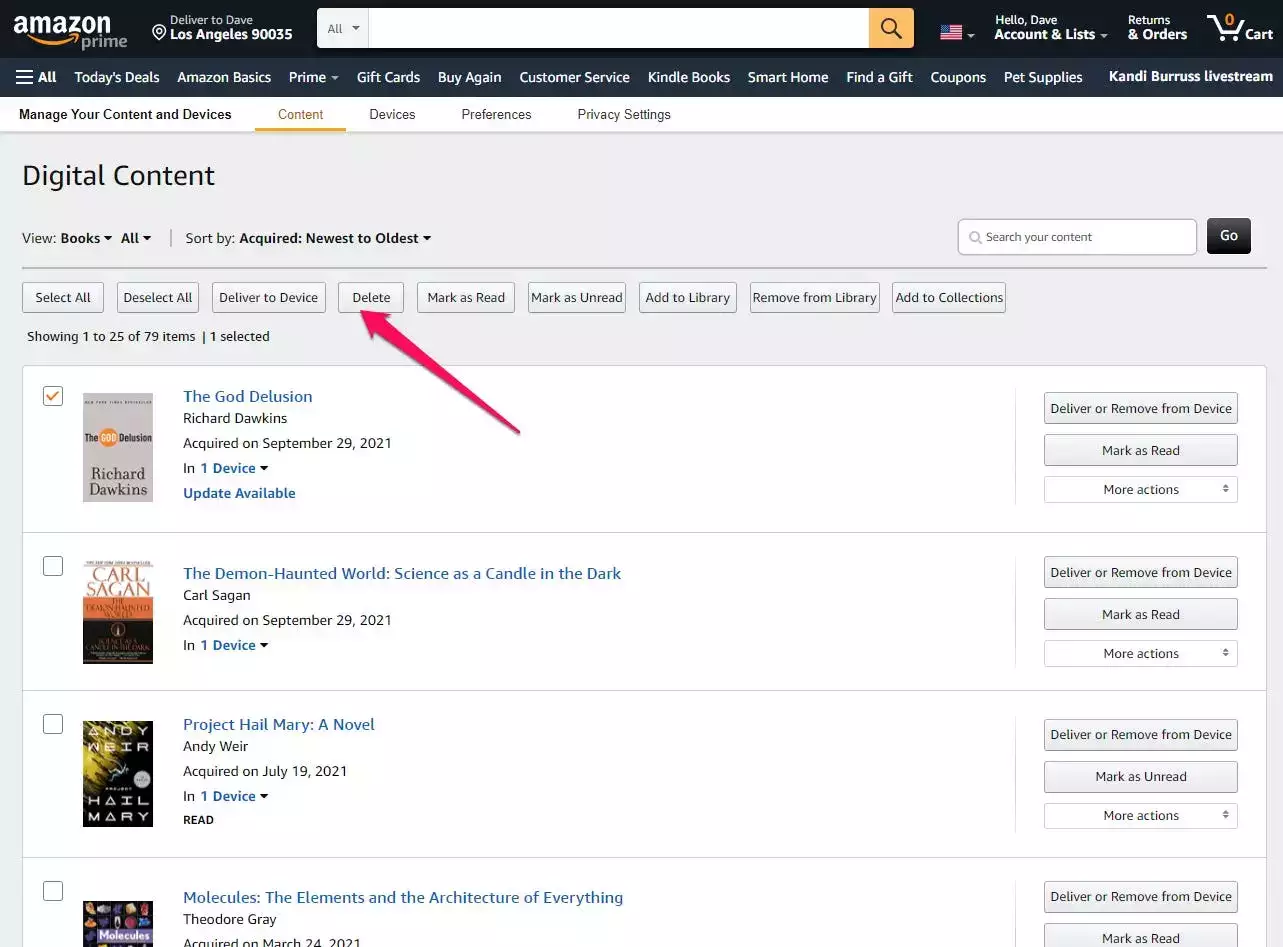如何设置和访问 Kindle Cloud Reader
如果您有亚马逊账户,您将自动获得Kindle Cloud Reader 的访问权限;您可以在任何流行的网络浏览器中打开它并使用您的亚马逊帐户凭据登录。
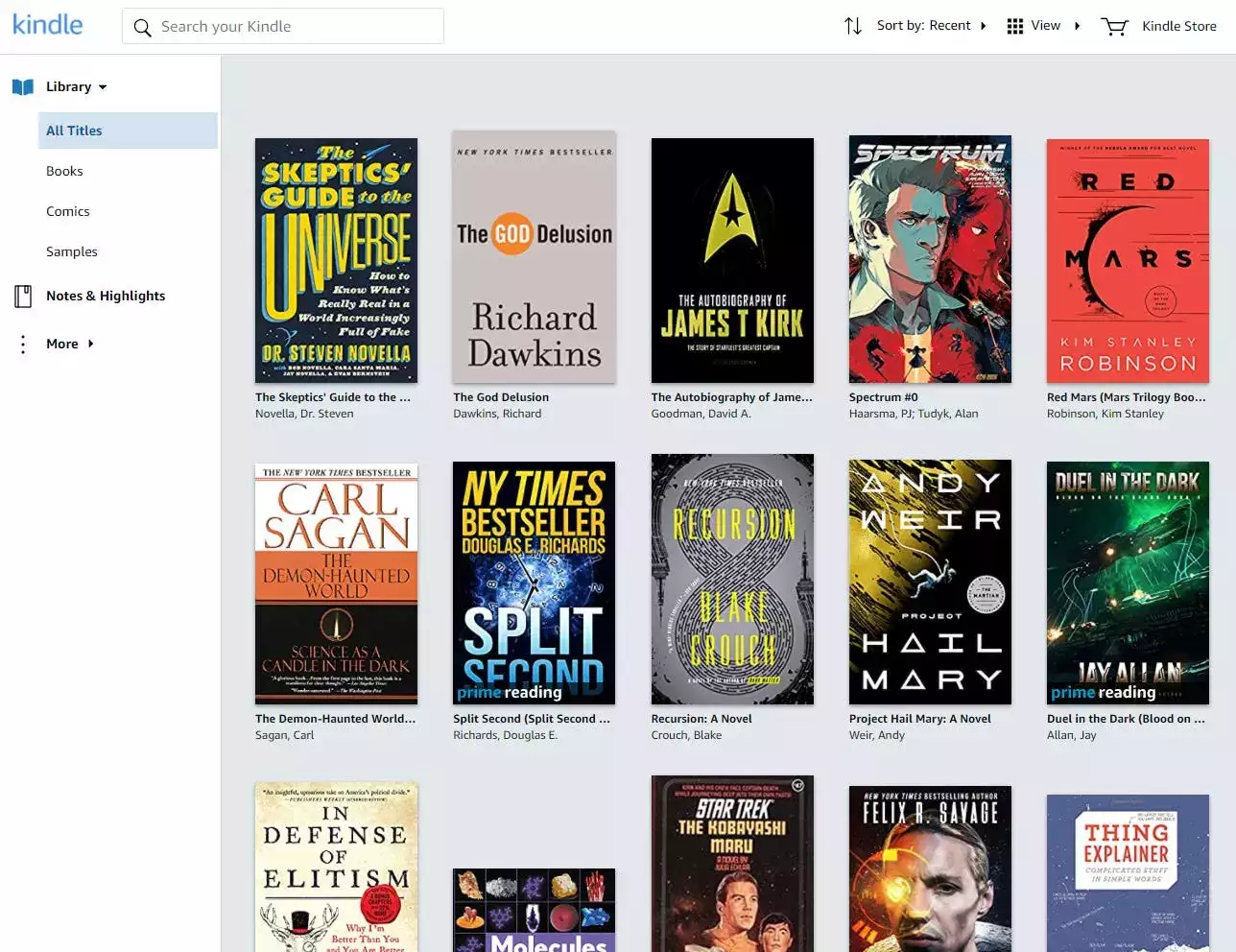
如果您还没有亚马逊帐户,则需要先创建一个,然后才能开始使用 Kindle Cloud Reader。转到亚马逊并单击右上角的帐户和列表。在New to Amazon?下的下拉菜单中?部分,单击创建您的亚马逊帐户并按照说明开始。创建帐户后,Kindle Cloud Reader 将准备就绪并等待您的使用。
小提示:如果您想在没有互联网服务的地方离线阅读 Kindle 图书,您应该在移动设备或电脑上使用 Kindle 应用程序。Kindle 云阅读器不再允许您下载书籍以供离线阅读。
如何将书籍添加到 Kindle Cloud Reader
您可以通过在 Amazon 上购买电子书来将书籍添加到 Kindle Cloud Reader。
在Kindle Cloud Reader 中,执行以下操作:
1.点击页面右上角的Kindle Store。
2.浏览或搜索书籍。当你找到你想要的,点击它。
3.在书的产品页面上,确保选择了Kindle版本。您可能还会看到列出的其他版本,例如平装本、精装本和有声读物。
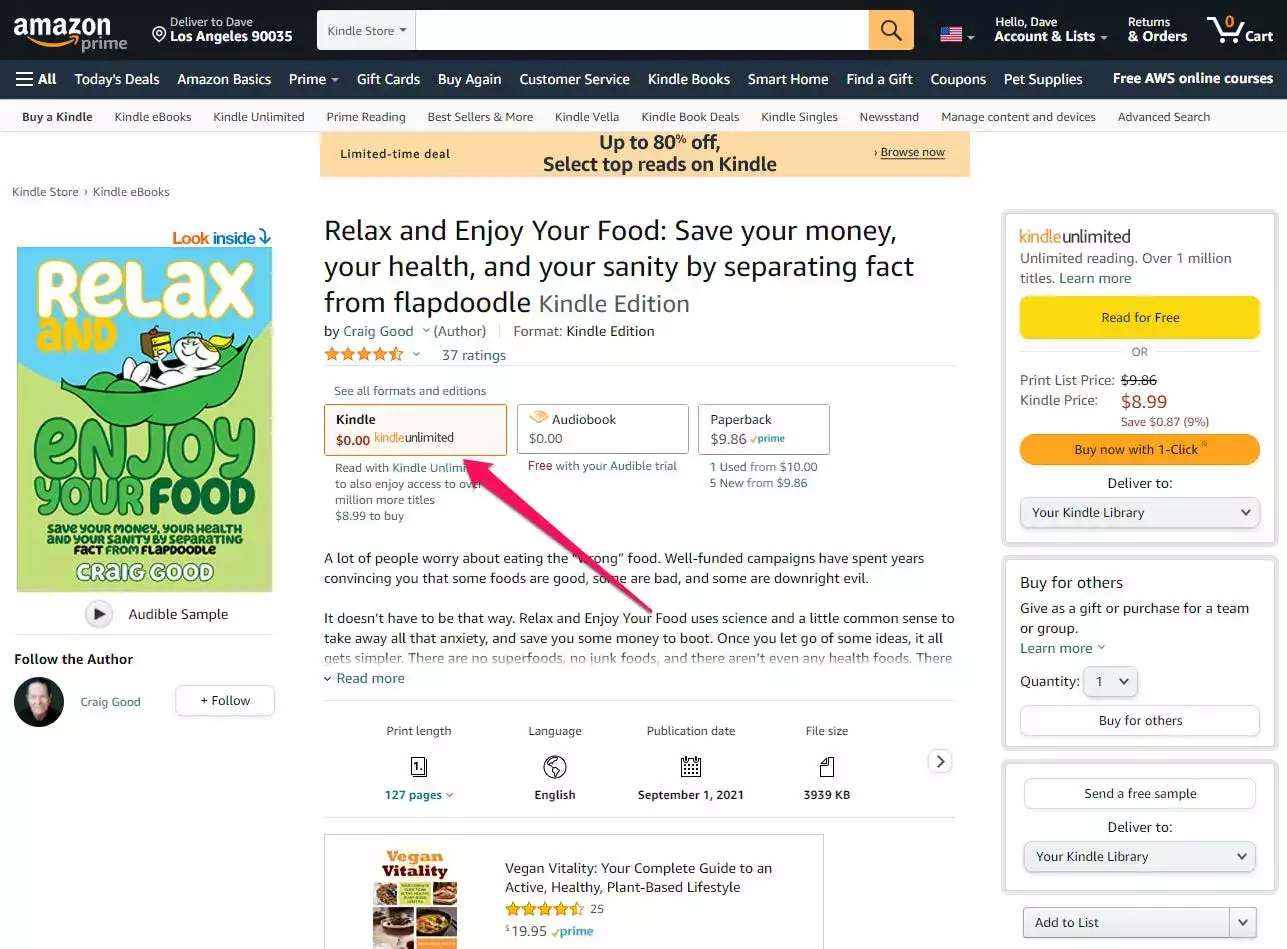
4.在完成购买之前,您可能会注意到有一个Delivery to : 下拉菜单。选择特定条目(如 Kindle Cloud Reader)并不重要。当您购买 Kindle 图书时,它会立即在您的所有设备上可用,包括 Cloud Reader。
5.以平常方式购书。
您应该会看到新书自动出现在 Kindle Cloud Reader 中。
如何在 Kindle Cloud Reader 上阅读书籍
在 Kindle Cloud Reader 中阅读一本书很简单——点击你想阅读的书名。图书将打开,您可以通过单击页面侧面的箭头、使用键盘的箭头键或空格键来浏览图书。
您还可以使用小菜单自定义阅读体验。要使菜单出现,请将鼠标指针移动到页面的顶部或底部。以下是您的选择:
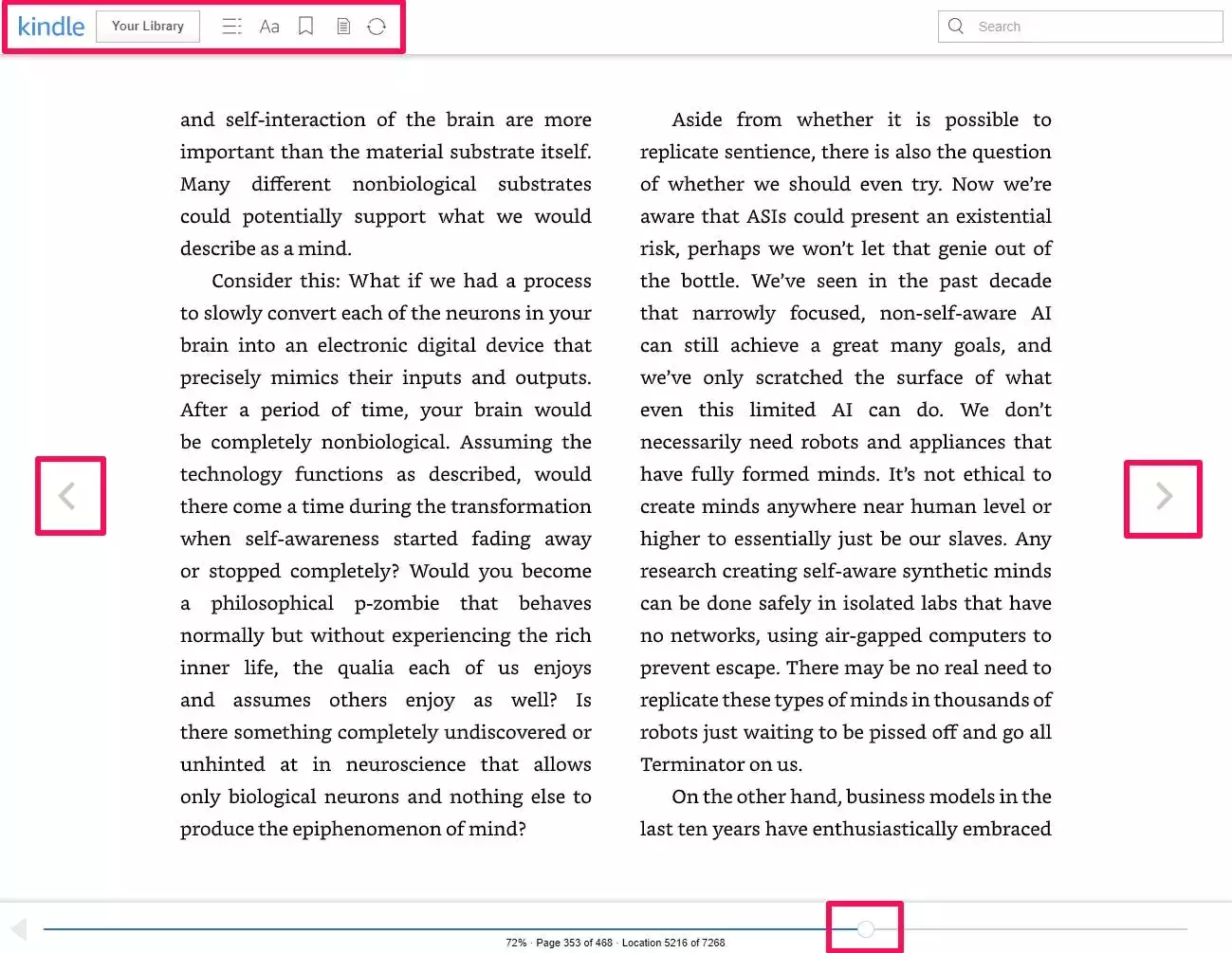
- Kindle 和您的图书馆:单击 Kindle 徽标或您的图书馆按钮返回您的图书馆页面以选择另一本书。
- 转到菜单:此菜单看起来像三个水平线,可让您直接转到书籍的特定部分,例如封面、目录或特定页面。
- 查看设置:此菜单可让您更改格式和可读性选项,例如字体大小、边距大小、页面颜色和列数。
- 切换书签:单击此按钮可将当前页面添加为书签(或从中删除书签)。
- 显示注释和标记:此按钮显示具有书签、注释和突出显示文本的所有页面的列表。
- 同步:单击此按钮可手动同步当前书籍,以便所有更改在您要阅读的任何其他设备上都是最新的。
- 位置:在页面底部,您会看到一个滑块,指示您在书中的位置。您可以拖动滑块快速转到另一个位置。
除了这些菜单之外,您还可以突出显示文本或添加注释以供以后参考。为此,请用鼠标选择所需的文本,您将看到一个弹出菜单。如果需要,选择突出显示或注释并输入注释。
如何从 Kindle Cloud Reader 中删除一本书
使用 Kindle Cloud Reader 而不是 Kindle 移动应用程序的一个缺点是 Cloud Reader 可能会挤满书籍,从而可能很难找到您想要阅读的标题。
如果您想通过删除一本书来组织云阅读器,很遗憾,您必须将其从您的亚马逊帐户中永久删除(因此,如果您想再次阅读,则必须重新购买)。如果你想这样做:
1.在网络浏览器中打开亚马逊网站。
2.将鼠标指针移到帐户和列表上,然后从下拉菜单中单击内容和设备。
3.单击要删除的一本或多本书籍的复选框,然后单击页面顶部的删除。